PerformancePointin Raporttinäkymät-ikkunat ja niiden WWW-osat tarjoavat paljon tietoja organisaatiosta. Koska PerformancePointin Raporttinäkymät-ikkunat on yhdistetty tietolähteisiin, niiden tiedot ovat aina ajan tasalla ja toiminta on yleensä myös vuorovaikutteista.
PerformancePointin Raporttinäkymät-ikkunoissa voi käyttää seuraavia toimintoja:
-
siirtyminen tietojen ylä- tai alarakenteeseen
-
tietojen suodattaminen haluttujen tietojen esiin saamiseksi
-
tietojen tarkasteleminen eri valikoiden toiminnoilla
-
raporttien avaaminen uusissa ikkunoissa
-
raporttien vieminen Microsoft Exceliin tai PowerPointiin
-
raporttinäkymien ja raporttien tulostaminen.
Tässä artikkelissa kerrotaan, mitä PerformancePointin Raporttinäkymät-ikkunassa näkyy ja mitä PerformancePointin WWW-osa sisältää. PerformancePointin Raporttinäkymät-ikkunan tai WWW-osan käyttämisestä on tietoja artikkeleissa Siirtyminen ja tietojen tarkasteleminen PerformancePointin Raporttinäkymät-ikkunassa ja PerformancePointin strategiakarttojen yleiskatsaus.
Mitä haluat tietää?
PerformancePointin Raporttinäkymät-ikkunan sisältö
PerformancePointin Raporttinäkymät-ikkunan sisältö vaihtelee suuresti käyttötarkoituksen ja rakenteen mukaan. Tietyt osat ovat kuitenkin aina mukana.
-
Pikakäynnistys-ruutu
-
WWW-osat
-
Ohje-linkki
Usein käytettävissä on myös suodattimia ja linkkejä sivujen välillä siirtymiseen. Kaikki nämä osat löytyvät seuraavasta Raporttinäkymät-ikkunasta. Näyttökuvan alapuolella selitetyt numerot viittaavat Raporttinäkymät-ikkunan eri osiin.
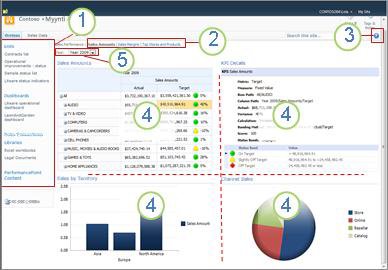
1. Pikakäynnistys-ruutu
2. Siirtyminen sivujen välillä
3. Ohje-linkki
4. Verkko-osa
5. Suodatin
Pikakäynnistys
Pikakäynnistys-ruutu näkyy PerformancePointin Raporttinäkymät-ikkunan reunassa, ja se sisältää linkkejä eri SharePoint-luetteloihin ja tiedostokirjastoihin. Esimerkkejä Pikakäynnistys-ruudun linkeistä: Luettelot, Raporttinäkymät, Tietoyhteydet, Kirjastot ja PerformancePoint-sisältö. Näitä linkkejä napsauttamalla voit siirtyä suoraan haluamaasi SharePoint-luetteloon tai -kirjastoon. Jos esimerkiksi haluat tarkastella muita Microsoft SharePoint Serverissä julkaistuja Raporttinäkymät-ikkunoita, valitse Raporttinäkymät.
Joissakin tapauksissa, kuten seuraavassa esimerkissä, Pikakäynnistys-ruudun Raporttinäkymät-osassa saattaa näkyä joitakin Raporttinäkymät-ikkunoiden nimiä, mutta niitä voi olla muitakin. Jos napsautat Raporttinäkymät-linkkiä, näet kaikki käytettävissä olevat Raporttinäkymät-ikkunat.
Tässä esimerkissä Litware-raporttinäkymät näkyy Pikakäynnistys-ruudussa ja myös keskiruudussa, mutta muut käytettävissä olevat Raporttinäkymät-ikkunat tulevat näkyviin vasta, kun Raporttinäkymät-linkkiä napsautetaan. Raporttinäkymät-linkkiä kannattaa napsauttaa, jos haluamaasi Raporttinäkymät-ikkunaa ei näy Pikakäynnistys-ruudussa.
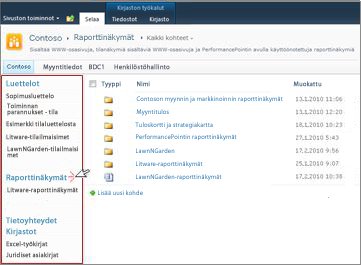
WWW-osat
PerformancePointin Raporttinäkymät-ikkunan WWW-osat ovat modulaarisia yksiköitä, jotka sisältävät PerformancePointin raportteja ja tuloskortteja, joista useimmat ovat vuorovaikutteisia.
Joissakin Raporttinäkymät-ikkunoissa on vain yksi WWW-osa. Toisissa on useita. Edellä olevassa esimerkissä on neljä WWW-osaa, joista kussakin on eri raportti. Myyntisummat, Aluekohtainen myynti, KPI-tiedot ja Kanavamyynti.
Raporttinäkymät-ikkunan suunnittelija varaa tietyn määrän tilaa kullekin WWW-osalle. Jos raportin tiedot eivät mahdu näkyviin, raportin alareunaan tai sivulle tulee vierityspalkki sen mukaan, mitä tietoja pitää laajentaa. Joissakin raporteissa on vierityspalkki sekä alareunassa että sivulla.
Ohje
Saat Ohjeen näkyviin napsauttamalla sivun yläreunassa olevaa 
Sivuissa siirtyminen
Sivuissa siirtymisen linkit näkyvät yleensä Raporttinäkymät-ikkunan yläreunassa. Valittuna oleva sivu on muotoiltu tavalliseksi tekstiksi. Muut sivut näkyvät hyperlinkkeinä. Voit siirtyä sivusta toiseen napsauttamalla haluamaasi sivulinkkiä. Edellä olevassa esimerkissä on kolme sivua: Myyntisummat, Myyntikatteet ja Parhaimmat myymälät ja tuotteet. Nykyinen sivu on Myyntisummat-sivu. Se on muotoiltu tavalliseksi tekstiksi.

Suodattimet
Suodatin on Raporttinäkymät-ikkunan ohjausobjekti, jolla voi muokata tietonäkymää. Suodattimet ovat usein Raporttinäkymät-ikkunan yläreunassa, mutta ne voivat näkyä myös yksittäisen raportin tai tuloskortin yläpuolella. Tässä artikkelissa kuvatussa Raporttinäkymät-ikkunassa Vuosi-suodatin näkyy sivun yläreunassa. Suodattimet on aina kytketty yhteen tai useaan raporttiin tai tuloskorttiin, ja suodattimet voi kytkeä myös useisiin sivuihin.
WWW-osien sisältö
PerformancePointin Raporttinäkymät-ikkunoissa on erityyppisiä raportteja. Monissa Raporttinäkymät-ikkunoissa on tuloskortteja, jotka ovat myös eräänlaisia raportteja. Niitä käytetään paljon siksi, että niistä näkyy yhdellä silmäyksellä, miten on edetty useiden asetettujen tavoitteiden suhteen.
PerformancePointin raportit on aina kytketty tietolähteeseen, mikä tarkoittaa sitä, että niiden sisältämät tiedot ovat aina ajan tasalla. Useimmat PerformancePointin raportit ovat myös vuorovaikutteisia, joten voit porautua tietoihin sekä lajitella, suodattaa ja tarkastella niitä eri muodoissa. Voit jopa viedä raportteja Microsoft PowerPointiin tai Exceliin, jos haluat käyttää niitä esityksessä tai tarkastella niitä lähemmin laskentataulukossa.
Raportit
PerformancePointin Raporttinäkymät-ikkunassa voi olla erilaisia raportteja, joista kullakin on oma käyttötarkoituksensa ja joista kukin voi olla kytketty eri tietolähteeseen. Joidenkin raporttien tiedot voivat olla peräisin esimerkiksi myyntitiedoista ja toisten tuotetiedoista. Kaikkien raporttien tiedot voivat myös olla peräisin samasta tietolähteestä sen mukaan, miten suunnittelija on määrittänyt raportit ja ne sisältävän Raporttinäkymät-ikkunan.
Raporttityypit
Raporttinäkymät-ikkunassa voi olla yksi tai useampi raporttityyppi, mutta useimmiten Raporttinäkymät-ikkunassa on tietty raporttityyppien yhdistelmä.
-
A nalyysikaaviot ja -ruudukot – nämä näkyvät yleensä viiva-, ympyrä- tai palkkikaavioina, vaikka muodon voi muuttaa ruudukkomaiseksi. Nämä kohteet ovat erittäin vuorovaikutteisia.
-
Excel Services -raportit – näissä on Excel-laskentataulukoita tai vain niiden osa. Myös nämä kohteet ovat erittäin vuorovaikutteisia.
-
SQL Server Reporting Services -raportit – nämä ovat raportteja, jotka on julkaistu Reporting Services -palveluihin ja sitten tuotu PerformancePointin Raporttinäkymät-ikkunaan. Nämä kohteet ovat yleensä vuorovaikutteisia.
-
ProClarity Server -raportit – nämä raporit on julkaistu ProClarity Analytics Serverissä ja sitten tuotu PerformancePointin Raporttinäkymät-ikkunaan. Nämä kohteet ovat erittäin vuorovaikutteisia.
-
Verkkosivuraportit – nämä ovat vuorovaikutteisia verkkosivuja, jotka ovat peräisin sisäisistä tai ulkoisista verkkosivustoista ja jotka näkyvät SharePoint-WWW-osassa. Ne liittyvät yleensä johonkin muuhun Raporttinäkymät-ikkunan osaan, kuten osake- tai sääraporttiin. Verkkosivuraportti näyttää tavalliselta Internet-sivulta lukuun ottamatta sitä, että se sisältyy PerformancePointin Raporttinäkymät-ikkunaan.
-
Tuloskortit – näissä raporteissa kuvataan edistymistä vertaamalla toteutuneita arvoja tavoitteisiin. Tuloskorteissa on ilmaisimiksi kutsuttuja kuvia, jotka näyttävät visuaalisesti jonkin tietyn asian tilanteen. Ilmaisimissa käytetään usein liikennevalojen värejä (punaista, keltaista ja vihreää), mutta niissä voi myös olla nousevaa tai laskevaa trendiä ilmaisevia nuolia, hymiöitä tai muita visuaalisesti toimivia kuvia. Tuloskortteja voi myös käyttää KPI-tietoraporttien ja strategiakarttojen tietolähteinä.
-
Strategiakartat – nämä raportit ovat Microsoft Visio -kaavioita, jotka on linkitetty PerformancePointin tuloskortteihin niin, että niissä näkyy useita suorituskyvyn mittareita samanaikaisesti. Muodot on yhdistetty kyseisten tuloskorttien suorituskykyilmaisimiin, ja muotojen värit päivittyvät automaattisesti kulloisenkin tilanteen mukaan.
-
KPI-tietoraportit – nämä raportit sisältävät tietoja kustakin tuloskortin suorituskykyilmaisimesta. KPI-tietoraportti on aina yhdistetty tuloskorttiin ja kyseinen tuloskortti on aina samassa Raporttinäkymät-ikkunan sivussa kuin KPI-tietoraportti. KPI-tietoraportti ei ole vuorovaikutteinen. Sen tarkoituksena on auttaa ymmärtämään, miten kunkin tuloskortissa näkyvän kohteen suorituskykyä mitataan. KPI-tietoraportti voi kuitenkin näyttää vuorovaikutteiselta, koska se päivittyy aina, kun tuloskortin Tavoite- tai Todellinen-arvoa napsautetaan.
Seuraavissa artikkeleissa on kuvia näistä raporttityypeistä ja lisätietoja: Tietoja PerformancePointin raporttityypeistä ja Tietoja PerformancePointin tuloskorteista.
Seuraavassa artikkelissa on tietoja PerformancePointin raporttien tarkastelusta: Siirtyminen ja tietojen tarkasteleminen PerformancePointin Raporttinäkymät-ikkunassa.
Valikot
WWW-osien valikoilla ja hiiren kakkospainikkeella avattavilla valikoilla on tärkeä osa PerformancePointin Raporttinäkymät-ikkunoissa ja WWW-osissa. Kullakin WWW-osalla on oma valikkonsa ja kullakin raportilla voi olla yksi tai useampi hiiren kakkospainikkeella avattava valikko. Näiden valikoiden avulla voit tarkastella raportteja monipuolisesti.
WWW-osien valikot
WWW-osien valikko näkyy pienenä kolmiona raportin yläpuolella. Kun napsautat kolmiota, näkyviin tulee avattava luetteloruutu, jossa on tarkasteltavan WWW-osan valikkokomennot. Sinun täytyy ehkä siirtää hiirtä raportin päällä, jotta avattavan luetteloruudun kuva tulee näkyviin.
Seuraavassa esimerkissä Aluekohtainen myynti ‑WWW-osan valikossa näkyy neljä käytettävissä olevaa vaihtoehtoa. Mahdollisuus avata raportti uudessa ikkunassa on erityisen käytännöllinen silloin, kun WWW-osassa on erittäin iso raportti.
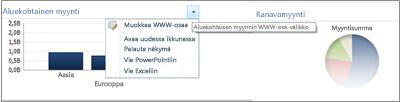
Hiiren kakkospainikkeella avattavat valikot
Hiiren kakkospainikkeella avattavissa valikoissa on paljon vaihtoehtoja, jotka vaihtelevat raporttityypin ja kyseessä olevan raportin osan mukaan. Kun seuraavassa esimerkissä napsautetaan raporttia hiiren kakkospainikkeella muualla kuin palkissa, näkyviin tulee valikko, jonka komennoilla voi käsitellä raporttia eri tavoin. Voit jopa muuttaa raporttityypin.
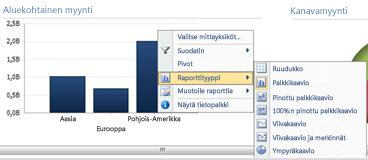
Jos napsautat saman raportin palkkia, näkyviin tulee erilainen valikko. Kuten seuraavasta esimerkistä näkyy, voit porautua tiettyyn palkkiin liittyviin tietoihin, suodattaa ja lajitella tiedot, näyttää tiedoissa enemmän yksityiskohtia ja niin edelleen. Voit tehdä nämä toimet kaikille kaavion palkeille.
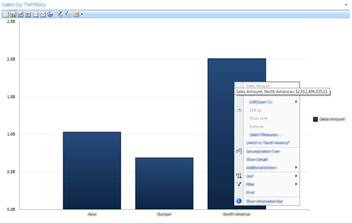
Jos käytössä on viivakaavio, saat näkyviin samanlaisen valikon napsauttamalla arvopistettä hiiren kakkospainikkeella.
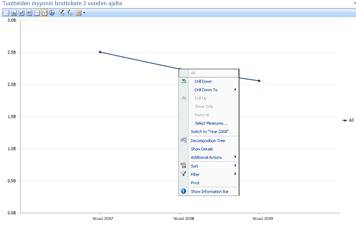
Analyysiruudukon napsauttaminen tuo esiin hieman erilaisen valikon:
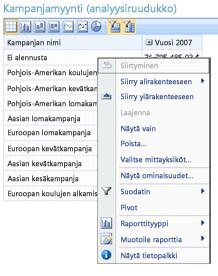
PerformancePointin raportin eri osia kannattaa napsauttaa hiiren kakkospainikkeella, jotta näet, mitä vaihtoehtoja on käytettävissä. Jos muutat analyysiruudukon tai -kaavion joksikin muuksi raporttityypiksi, käytettävissä olevat vaihtoehdot voivat muuttua. Kokeile eri vaihtoehtoja PerformancePointin raporteissa, niin näet, miten saat haluamasi tiedot näkyviin ja raportin sinulle parhaiten sopivaan muotoon.
Suodattimet
Raporttinäkymät-ikkunassa voi olla kahdenlaisia suodattimia. Raporttinäkymät-ikkunan suodattimilla tarkoitetaan yleensä Raporttinäkymät-ikkunan yläreunassa tai yksittäisen WWW-osan yläpuolella näkyviä suodattimia. Muita suodattimia, joita kutsutaan tässä artikkelissa hiiren kakkospainikkeella avattavasta valikosta löytyviksi suodattimiksi, löytyy yksittäisistä WWW-osista, kun napsautat raporttia tai jotakin raportin kohdetta hiiren kakkospainikkeella.
Raporttinäkymät-ikkunan suodattimet
Raporttinäkymät-ikkunan suodattimet ovat Raporttinäkymät-ikkunan ohjausobjekteja, jotka auttavat löytämään haluamasi tiedot. Suodattimet voivat liittyä useampaan kuin yhteen sivun raporttiin. Jos valitset suodattimesta kohteet, tarkkaile, mitkä raportit päivittyvät. Jos esimerkiksi vaihdat raportin alussa vuoden edellä kuvatussa esimerkissä, kolme neljästä kaaviosta päivittyy. Vain ympyräkaavio jää ennalleen.
Joissakin Raporttinäkymät-ikkunoissa on useita suodattimia. Kukin suodatin voidaan yhdistää samoihin tai eri raportteihin. Seuraavassa raportissa on kaksi suodatinta: Aika- ja Maantiede-suodatin. Aika-suodatin on yhdistetty kaikkiin raportteihin ympyräkaaviota lukuun ottamatta. Maantiede-suodatin on yhdistetty ympyräkaavioon ja Myyntisummat-analyysikaavioon. Aika-suodattimessa näkyy Vuosi 2007 ja Maantiede-suodattimessa Aasia.
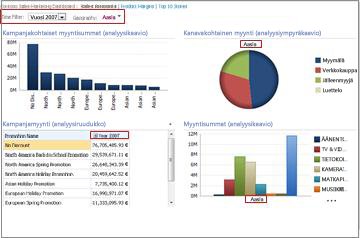
Kun asetat Aika-suodattimeen vaihtoehdon Vuosi 2008 ja Maantiede-suodattimeen vaihtoehdot Eurooppa ja Pohjois-Amerikka, näet, että Maantiede-suodatin vaikuttaa Kanavakohtainen myynti- ja Myyntisummat-kaavioihin, kun taas Aika-suodatin vaikuttaa Kampanjakohtaiset myyntisummat, Kampanjamyynti- ja Myyntisummat-kaavioihin.
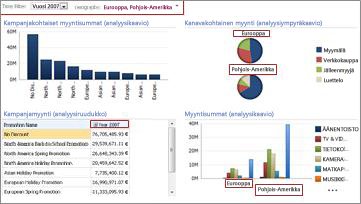
Hiiren kakkospainikkeella avattavien valikoiden suodattimet
Hiiren kakkospainikkeella avattavien valikoiden suodattimet vaikuttavat tiettyjen raporttien tai raporttien osien tietoihin. Ne eivät vaikuta koko Raporttinäkymät-ikkunaan. Hiiren kakkospainikkeella avattavien valikoiden suodattimet ovat nimeltään Ensimmäiset 10 ja Arvosuodattimet.
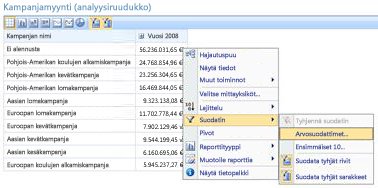
Lisätietoja suodattimista ja suodattamisesta on aiheessa Liiketoimintatiedot Excelissä ja Excel Services -palveluissa (SharePoint Server 2013:ssa) ja Tiettyjen tietojen suodattaminen useilla suodattimilla.










